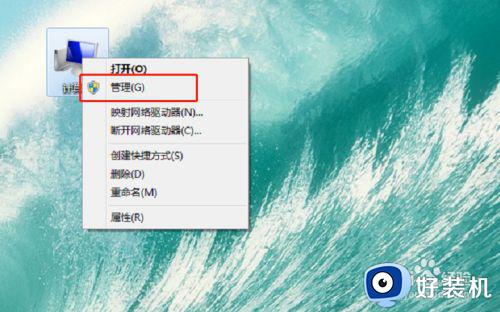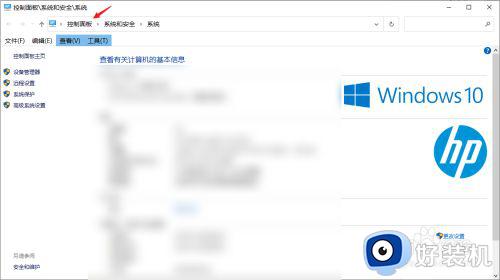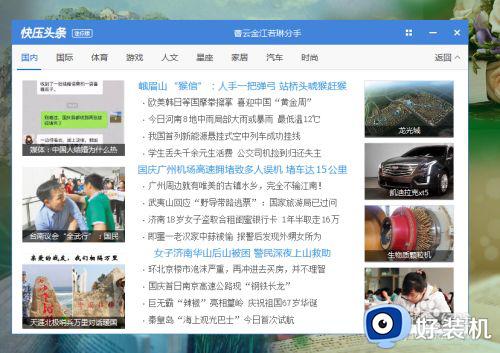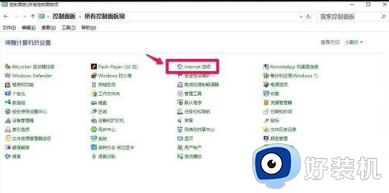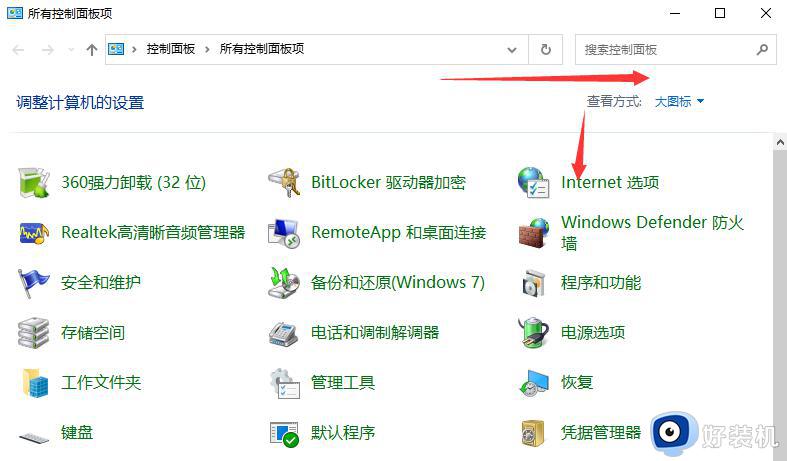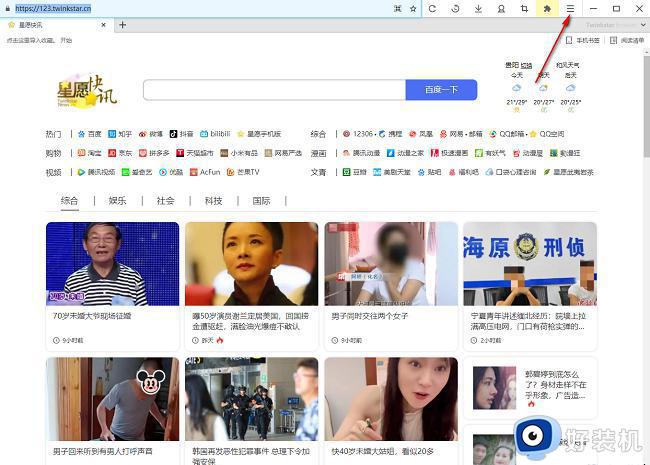电脑禁止弹窗广告怎么设置 电脑怎么阻止广告弹出
时间:2020-12-28 14:09:36作者:huige
大家在使用电脑的时候,是否经常会遇到这样一个现象,就是每次都会莫名其妙的出现各种弹窗广告,关闭之后下次还是会出现,这让用户们很是烦恼,这是因为有些游戏和软件都自带有广告,那么电脑怎么阻止广告弹出呢?针对这个问题,现在给大家讲述一下电脑禁止弹窗广告的详细设置方法吧。
具体步骤如下:
1、打开腾讯电脑管家,在首页的右边找到“工具箱”选项并点击进去。
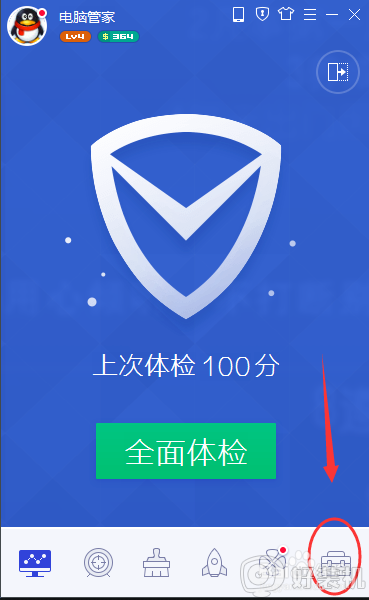
2、在工具箱里找到“弹窗拦截”选项并点击进去。
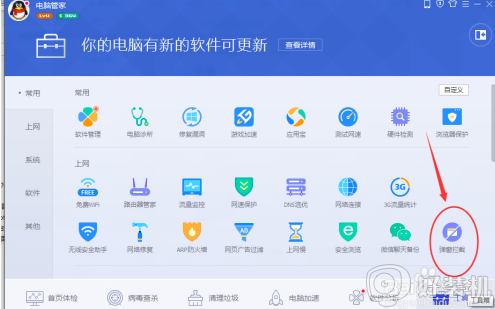
3、然后我们点击“手动添加”打开管家的拦截广告的功能。
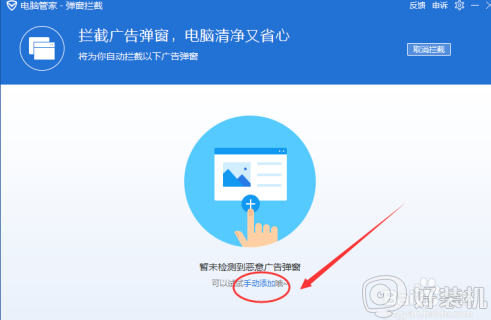
4、然后勾选广告弹出的应用。
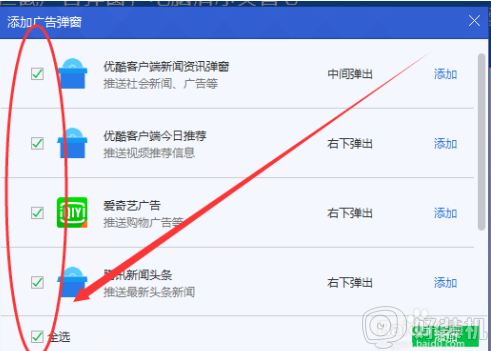
5、勾选好了之后,点击“添加”确认添加操作即可。
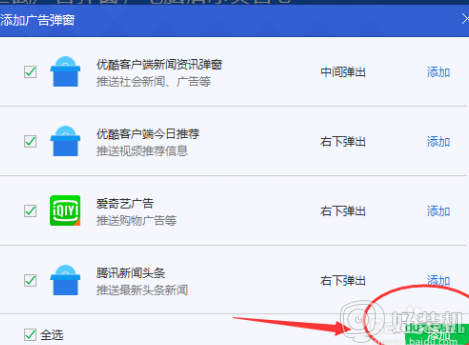
6、现在我们就可以看到勾选的广告已被拦截了,如果想取消拦截,将鼠标置于想取消的广告的那一栏里,会出现“取消拦截”的选项,点击即可取消。
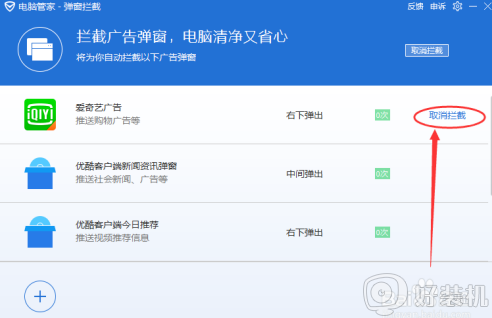
7、如果想要取消所有的拦截,那么就点击右上角的“点击拦截”吧,所有的拦截都会被取消。
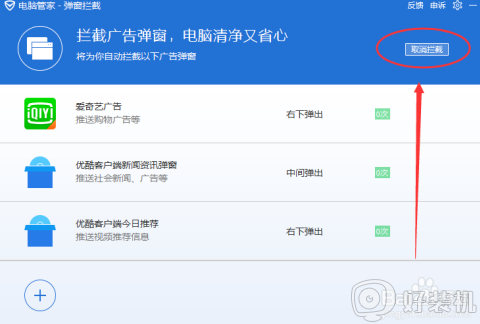
上述给大家讲解的便是电脑禁止弹窗广告的详细设置方法,只要按照上面的方法就可以对弹窗广告进行拦截了,有需要的小伙伴们可以试试看吧。